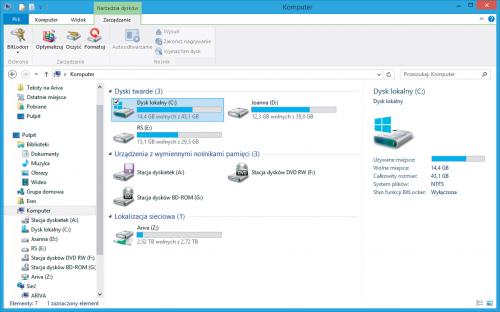Sztuczki z Eksploratorem w tle
 Nowy interfejs menedżera plików, konfigurowane w tle zadania okresowej obsługi, nowe funkcje. To wszystko może z początku dezorientować użytkownika systemu Windows 8. W prosty sposób objaśnimy ci najważniejsze zmiany w obsłudze plików i katalogów, podpowiemy, jak skonfigurować mechanizmy obsługi systemu i jak wykorzystać historię plików do tworzenia regularnych kopii zapasowych dokumentów. Pokażemy również, jak skonfigurować Windows 8, aby podczas startu automatycznie wyświetlał stary, dobrze znany ci pulpit ze starszych wersji systemu.
Nowy interfejs menedżera plików, konfigurowane w tle zadania okresowej obsługi, nowe funkcje. To wszystko może z początku dezorientować użytkownika systemu Windows 8. W prosty sposób objaśnimy ci najważniejsze zmiany w obsłudze plików i katalogów, podpowiemy, jak skonfigurować mechanizmy obsługi systemu i jak wykorzystać historię plików do tworzenia regularnych kopii zapasowych dokumentów. Pokażemy również, jak skonfigurować Windows 8, aby podczas startu automatycznie wyświetlał stary, dobrze znany ci pulpit ze starszych wersji systemu.

Najprostszym sposobem uruchomienia Eksploratora plików jest wciśnięcie skrótu klawiszowego [Win]+[E]. Kombinacja ta działa zarówno w widoku okna startowego, jak i tradycyjnego pulpitu. Po wyświetleniu okna może się jednak okazać, że karty wstążki nie są widoczne. Aby je otworzyć (bądź zamknąć, gdy są otwarte), wystarczy wcisnąć klawisze [Ctrl]+[F1] lub kliknąć niewielką, skierowaną w dół strzałkę, która jest widoczna na pasku w prawym górnym rogu ekranu.
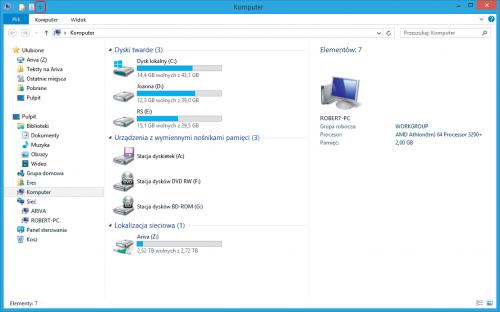

Domyślnie prezentowane są dwie karty (Komputer i Widok). W zależności od rodzaju wykonywanych operacji pojawiają się też dodatkowe. Pierwszy tryb wyświetlania ma miejsce wtedy, gdy nie jest otwarty żaden katalog ani zaznaczony żaden obiekt. Po wskazaniu choćby dysku albo wyświetleniu zawartości folderu włączają się inne karty.
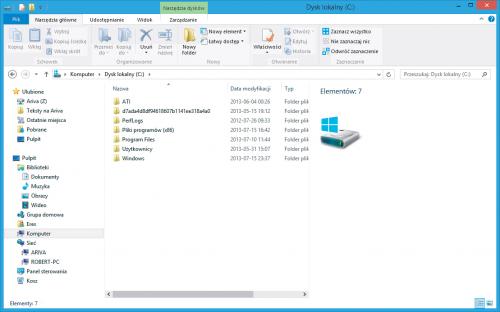

Karta Komputer oferuje funkcje zarządzania komputerem oraz dyskami. Z tego miejsca można zmapować dysk sieciowy, otworzyć panel sterowania, odinstalować program czy uruchomić menedżer urządzeń (polecenie Zarządzaj i w oknie Zarządzanie komputerem w lewym panelu opcja Menedżer urządzeń). Znalazły się tu funkcje do zmiany właściwości dysków, ale także do skonfigurowania połączenia z serwerem mediów w sieci.
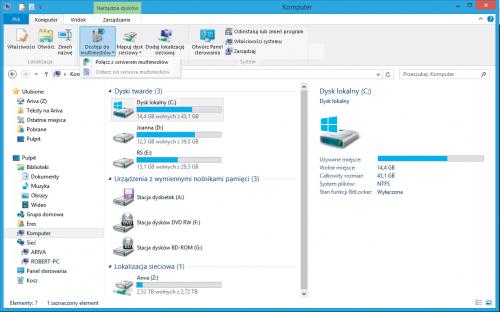
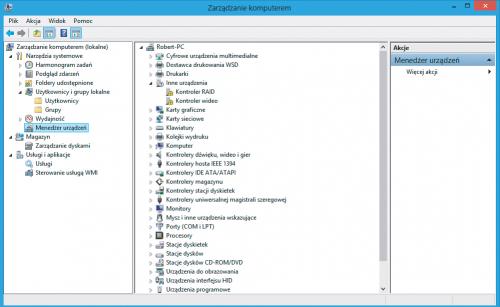

Po kliknięciu karty Widok zobaczysz wszystkie opcje, które pozwolą ci dostosować sposób prezentacji danych przez Eksploratora do własnych wymagań. Gdy wybierzesz opcję Okienko nawigacji, będziesz mógł np. włączyć i wyłączyć wyświetlanie prawego panelu z drzewem katalogów. Także tutaj włączysz bądź wyłączysz okna podglądu i szczegółów. Układ obiektów w katalogu konfiguruje się w sekcji Układ.
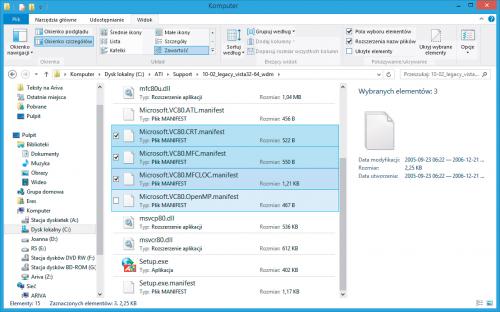

Funkcje grupowania i sortowania znalazły się w menu Grupuj według. Domyślne tryby zostały rozbudowane o kilka pozycji Autorzy, Tagi, Tytuł, które wcześniej ukryte były w opcjach konfiguracyjnych. Na listwie znalazły się także inne, często używane opcje, po które wcześniej trzeba było sięgać bardzo głęboko do ustawień. Są to Pola wyboru elementów i Rozszerzenia nazw plików. Korzystając z polecenia Ukryj wybrane elementy, można szybko wyłączyć wyświetlanie wybranych plików czy katalogów.
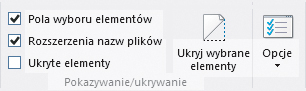

Karta Udostępnianie w Ósemce to coś więcej niż konfiguracja dostępu katalogów w sieci. Za pomocą funkcji na tej karcie wyślesz plik e-mailem, wypalisz dane na płycie, spakujesz je. Opcje dotyczące ustawień praw dostępu w sieci zgrupowano w sekcji o tej samej nazwie:
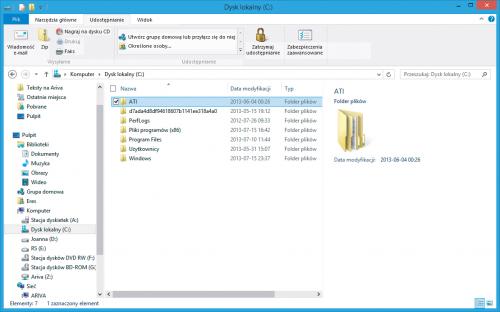

Karta Narzędzia główne zawiera wszystkie funkcje przeznaczone do operacji na plikach i katalogach. Za ich pomocą skopiujesz dane, zmienisz nazwę obiektów, wytniesz, wkleisz, stworzyć nowe pliki.

Karta Zarządzanie to nic innego, jak zbiór narzędzi dyskowych – szyfrowania, formatowania czy optymalizacji. Karta główna Plik zawiera historię otwieranych plików, ale także polecenie uruchamiania konsoli poleceń – Otwórz wiersz polecenia (także z uprawnieniami administratora).